Day15. 用Blue Prism放榜,紧张时刻-BP Choice Stage选择阶段
回忆小时候,最常遇到的紧张时刻就是公布成绩(放榜),
尤其分数被分成甲、乙、丙、丁….等,
比得在精准一点还包含甲上、甲下…等,
常常在学校榜上常胜军的我,当然特喜欢这个时刻的来临,
最爽的就是考卷满分一张张,光是拿在手上就好过瘾。
回到自家小孩的导师议题,上次读取老师准备好的『学生名录/分数表』,
这次要来将分数分级,
为了专注於本次议题,因此我们新增一个独立的流程来处理这个步骤,
判断上,这次我们用了A、B、C、D…F作为分级的项目,
分数区间以10分为级距90-100、80-89、70-79...49分以下就统一归为F级了。
即将分类的等级
| 分数区间 | 级数 |
|---|---|
| 90-100 | A |
| 80-89 | B |
| 70-79 | C |
| 60-69 | D |
| 50-59 | E |
| 0-49 | F |
前集提要
BP新增一个读取Excel的『Objects』
(1)建立一个读取Excel的Object让其他流程重复使用。
(2)流程备份的方式Export。
本集预告
Choice Stage选择阶段
目的:将指定的分数依分级判断显示判断後的级数。
下面我们来看看Blue Prism如何做到?
1. 到Studio区域,在Objects分支下,ExcelTest分支下,滑鼠双键点击: ReadExcelTest
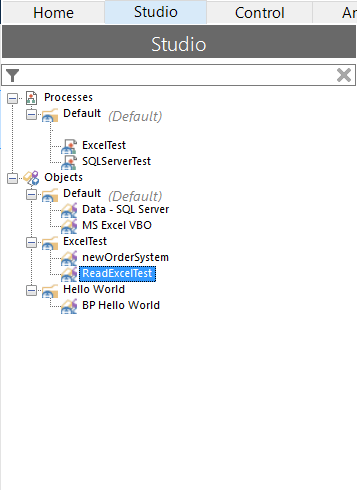
2. 此时开启昨天新增的Object。
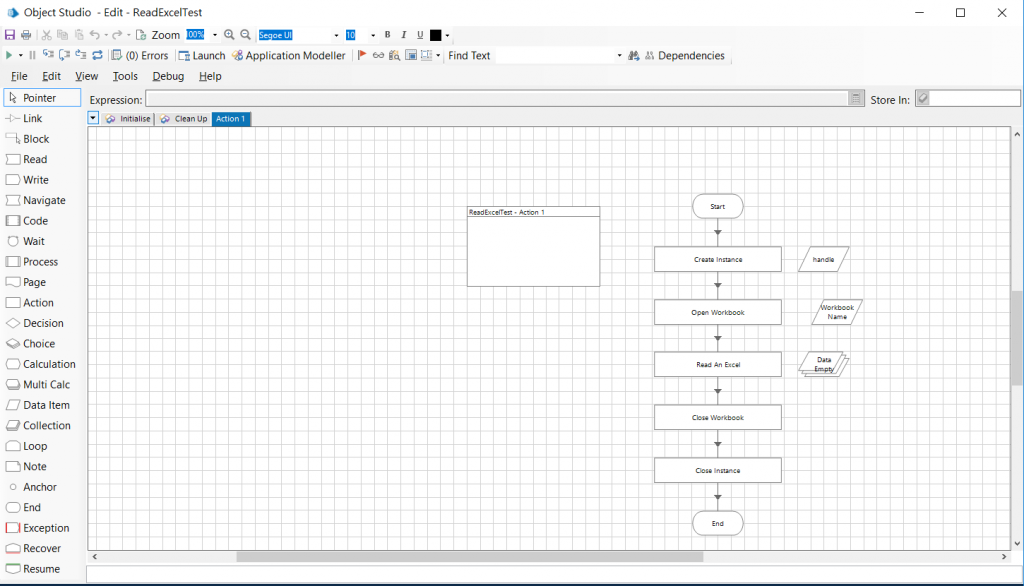
3. 新增一个Object页签
(1). 於Action1页签上滑鼠按右键出现选单选New。
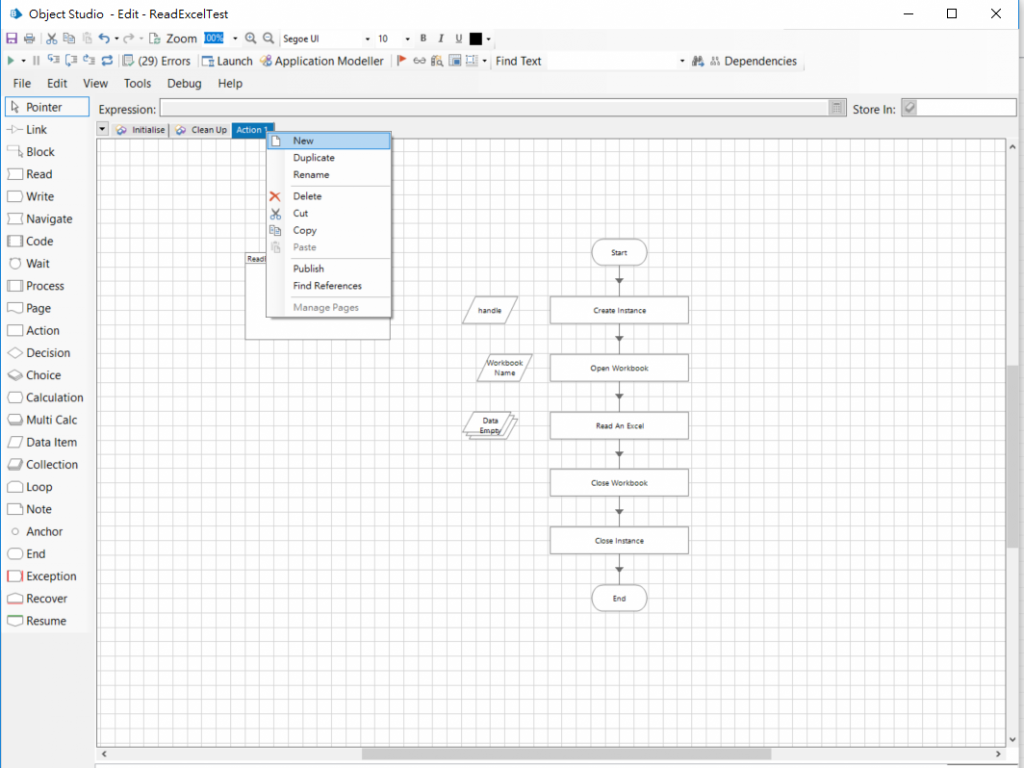
(2). 此时会出现一个新的页签Action2
内部主要有Start与End。
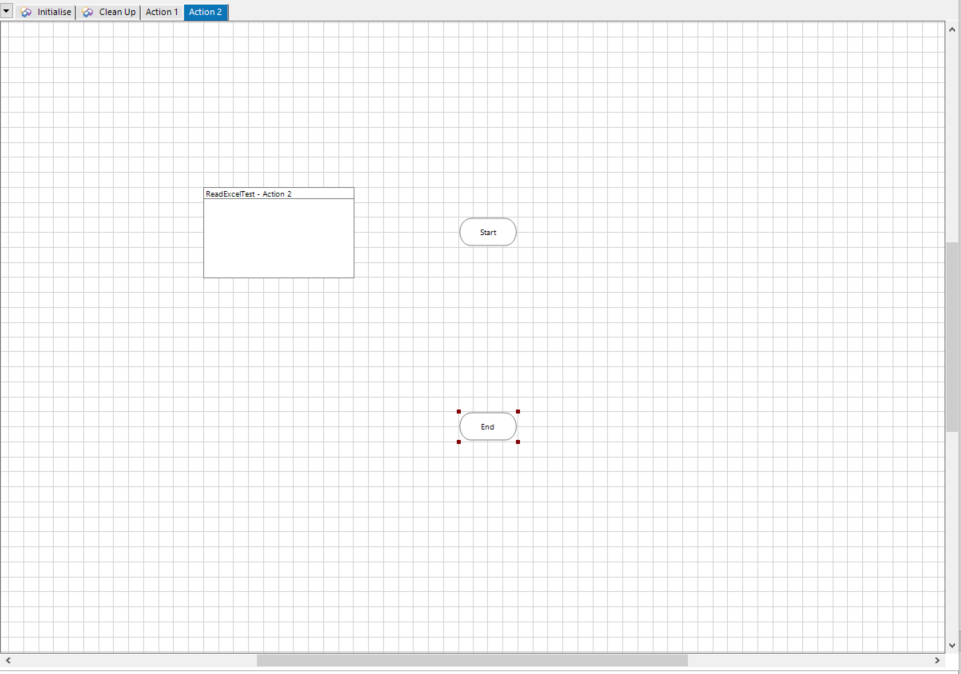
4. 新增2个Data Item
(1). 第一个Data Item
Percentage:作为指定当下分数暂存。
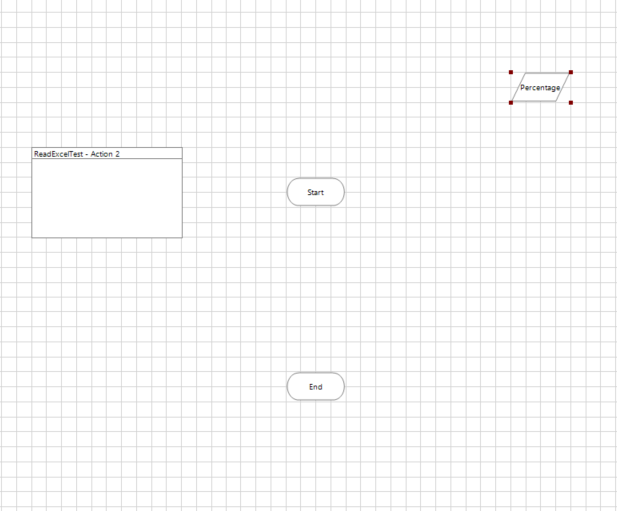
(2). 开启Data Item的设定画面:两下点击Data Item,将出现Data Properties的属性设定画面。
Name: Percentage
Data Type: Number

(3). 第二个 Data Item
Grand:作为分发後的级数暂存。
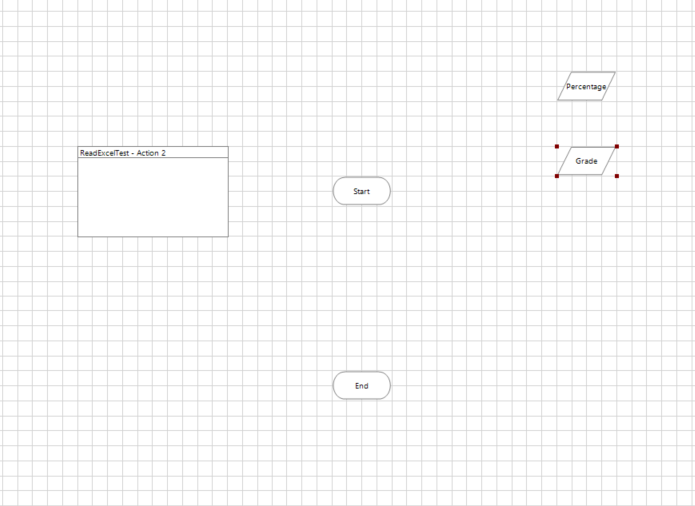
(4). 开启Data Item的设定画面:两下点击Data Item,将出现Data Properties的属性设定画面。
Name: Grade
Data Type: Text
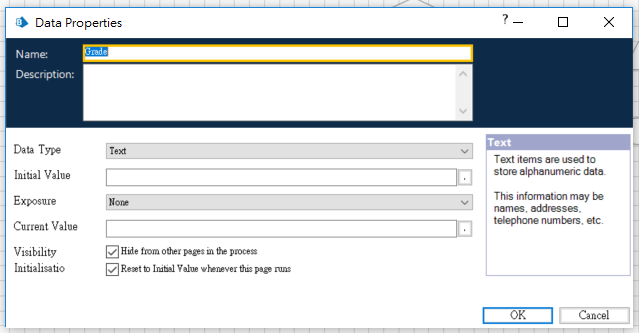
5. 新增Choice
(1). 拖曳一个Choice
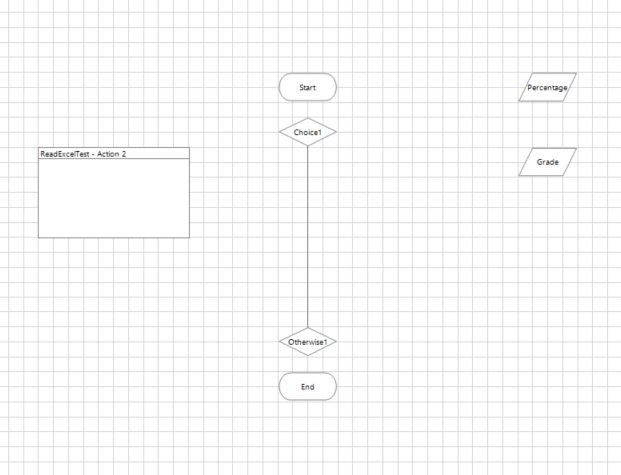
(2). 开启Choice的设定画面:两下点击Choice,将出现Choice Properties的属性设定画面。
A. 先依据级数新增Choice Name
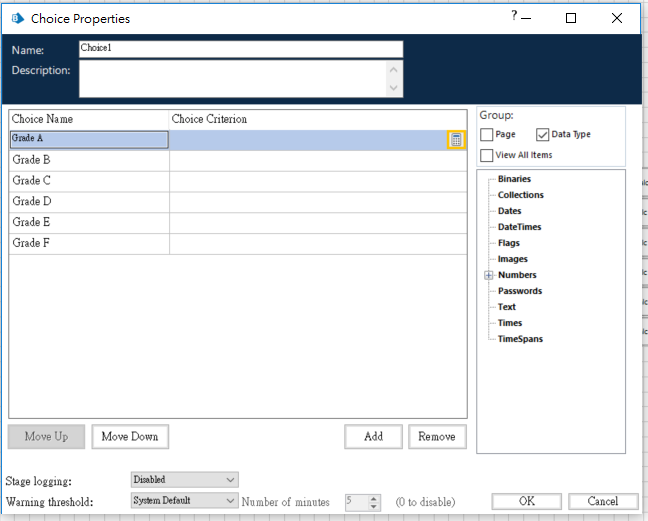
B. 再输入Choice Criterion条件
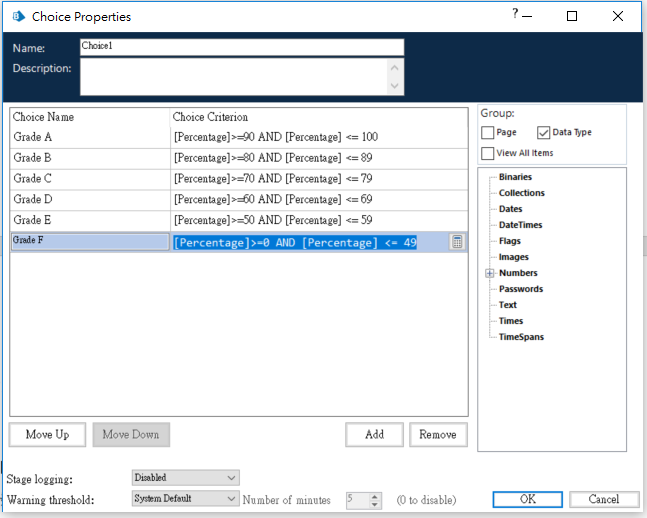
6. 新增5个Calculation
(1). 从工具区拖曳5个Calculation,并用Link将小菱形与Calculation串起来。
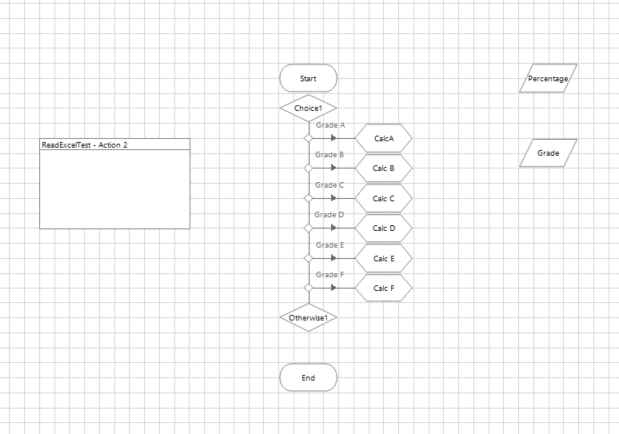
设定Calculation
分别指定Expression: “A 级”、 “B 级” 、 “C 级” 、 “D 级” 、 “E 级” 、 “F 级”。
Store Result In:Grade (从右方Number分之Grade拖曳进来)
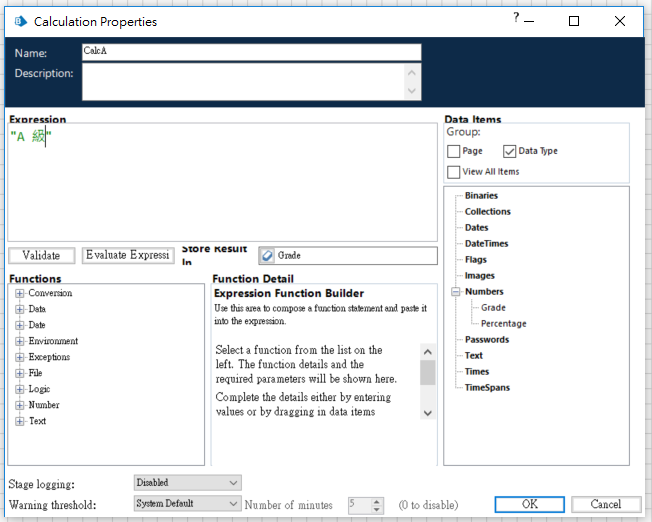
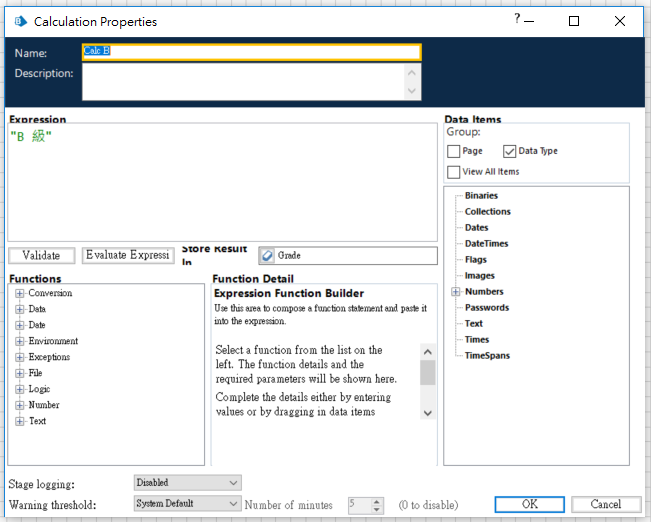
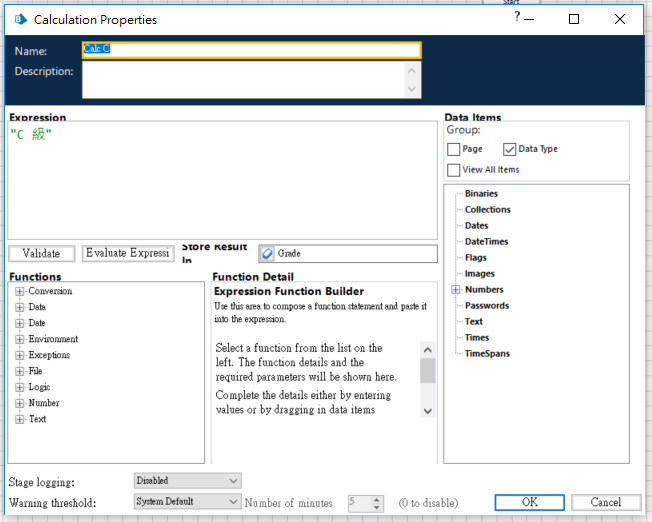
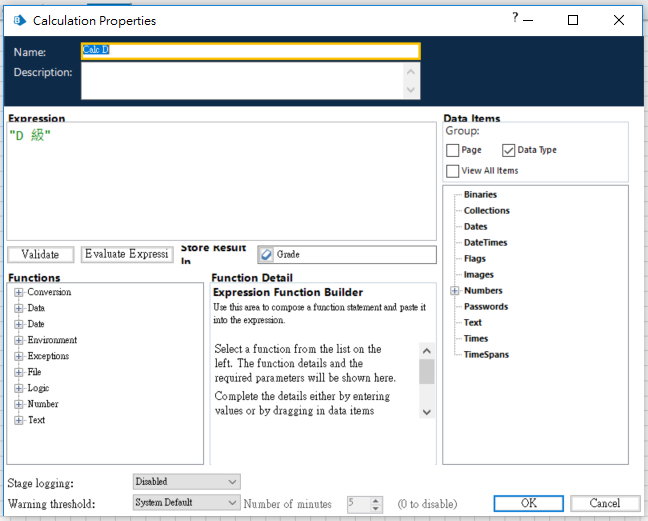
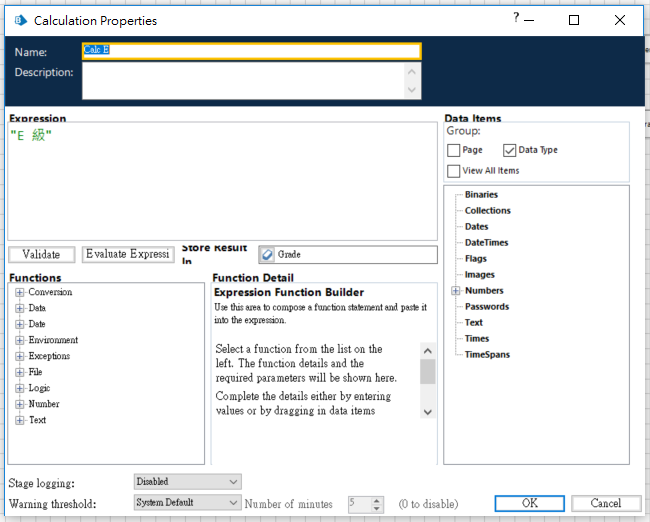
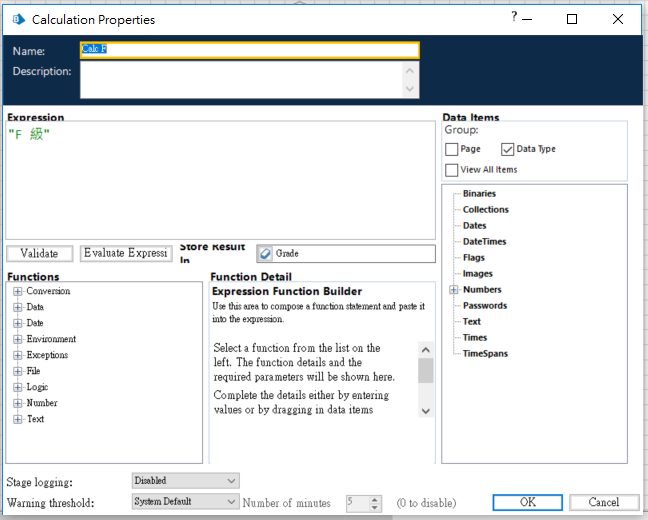
(2). 用Link串起Start与Choice1、CalcA~E与End。
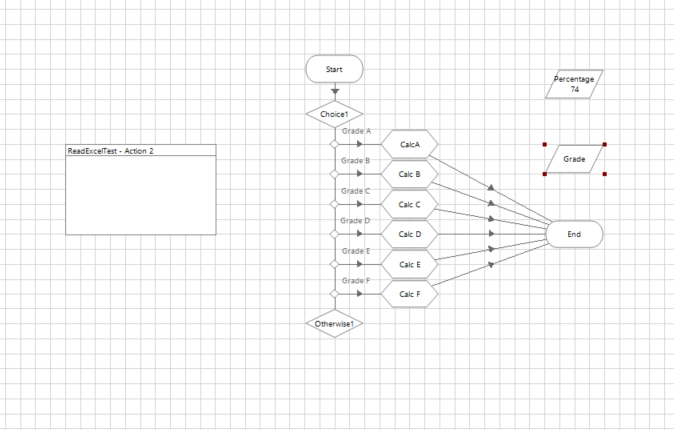
(3). 起始资料准备
於Percentage中输入 Initial Value:74( 可任意指定)
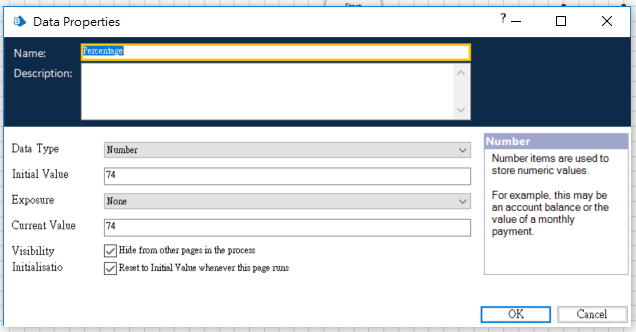
(4). 执行流程:
点击左上角的三角形执行图示,即开始执行流程。
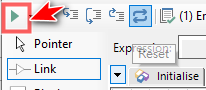
(5). 检视结果:
执行完毕後可清楚地看到Grade内容已被填入C级。 大於70与小於79之间。
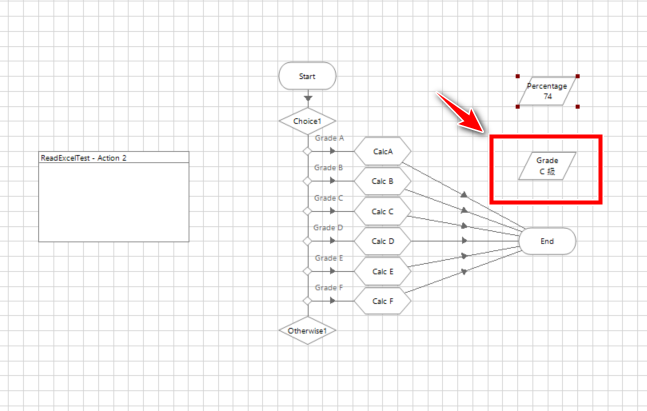
Choice Stage选择阶段
选择阶段提供了一种分支流程的简单方法。该工具可能有用的示例场景包括根据相关银行账户的类型需要采取不同行动>的情况;或者需要根据现有业务规则从队列中选择不同作业的情况。
(节录自 Blue Prism 6.10 help)
我们来思考一下,这次的作业只在object的Action2的页签中,
因此思考变得专注於单一object的页签中,
且经由这样切割流程变得更为仔细,
就算一整个流程再复杂,经过这样的切割分工後变得简单许多。
这虽然是一个小小的流程,但可以预见的,整个程序制作与後续维护的时间,
比单独程序设计并持续讨论後调整还要省时、省事,
且,这样的互动都可在会议讨论的过程中流程就固定下来,
对常常变动的流程作业来说真的很方便。
PHP array 相关函数
PHP array 相关函数 <?php /* array_reverse(array $ar...
[Day 29 ] SQLite 上
设置 Table 我们需要定义资料库名称与版本 将建立 Table 的 SQL 写在这 onCrea...
Day30 Flutter Camera、播放影片
铁人赛完赛了... 很抱歉没有完成一开始订的完成一个旅游App 的目标,最终只能算是完成Flutte...
[Day5] 自我必备驱动力:以终为始
正确想像终点,始能前行 终点不会是一翻两瞪眼的产出,而是经过一番洗礼之後的样子 当时的我,我心系一件...
【把玩Azure DevOps】Day25 接收Azure DevOps的通知:Microsoft Teams频道中的连结器
我相信如果是使用微软产品的公司,大多数也都有使用Microsoft Teams作为公司内部的IM讯息...